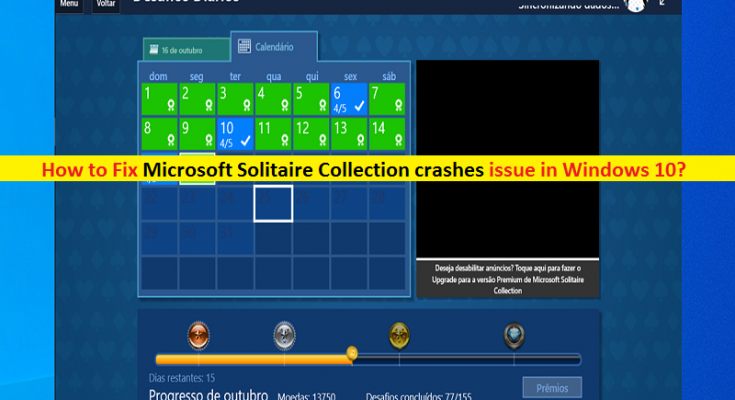O que é o problema de “Microsoft Solitaire Collection” no Windows 10?
Se estiver enfrentando o problema de ‘Microsoft Solitaire Collection trava o Windows 10’ ao tentar iniciar ou executar o aplicativo Microsoft Solitaire Collection em um computador com Windows 10, você está no lugar certo para a solução. Aqui, você será guiado com métodos / etapas fáceis para resolver o problema. Vamos começar a discussão.
Aplicativo ‘Microsoft Solitaire Collection’: Microsoft Solitaire Collection é um videogame para computador com sistema operacional Microsoft Windows e incluído na versão Windows 10 e Windows 11 do sistema operacional Windows. Este jogo foi desenvolvido pela Next Level Games sob a marca Microsoft Casual Games. Este jogo é uma combinação de blocos de Paciência, FreeCell e Paciência Spider que foram incluídos nas versões anteriores do Windows. O Microsoft Solitaire Collection também apresenta Pyramid e TriPeaks no Windows pela primeira vez, bem como novos desafios e temas diários.
No entanto, vários usuários do Windows relataram que enfrentaram o problema “Microsoft Solitaire Collection trava o Windows 10” enquanto tentavam iniciar ou jogar o jogo Microsoft Solitaire Collection em seus computadores Windows 10. Esse problema indica que você não pode abrir o aplicativo de jogo Microsoft Solitaire Collection no Windows 10 por alguns motivos. Pode haver vários motivos por trás desse problema, incluindo cache corrompido / desatualizado do aplicativo Microsoft Solitaire Collection, problema com a Microsoft Store ou o próprio aplicativo Microsoft Solitaire Collection problemático.
Esse problema pode ocorrer devido à interferência do programa antivírus / firewall instalado no computador. É possível que seu programa antivírus / firewall esteja bloqueando a execução do aplicativo Microsoft Solitaire Collection por alguns motivos de segurança ou devido a seus recursos de segurança excessiva. Nesse caso, você pode corrigir o problema adicionando o aplicativo Microsoft Solitaire Collection à Lista de Exceções de seu antivírus ou pode desabilitar seu antivírus / Firewall para resolver o problema.
O problema de travamentos do Microsoft Solitaire Collection também pode ocorrer devido a arquivos de cache corrompidos deste jogo em seu computador com Windows 10. Você pode limpar o cache ou executar a operação de redefinição do aplicativo Microsoft Solitaire Collection no computador para redefinir o cache ou corromper o aplicativo. Além disso, o problema com o próprio aplicativo Microsoft Solitaire Collection, como corrupção no arquivo de instalação deste jogo, pode ser outro motivo por trás do problema. Nesse caso, você pode desinstalar e reinstalar o aplicativo Microsoft Solitaire Collection no computador para corrigir o problema. Vamos buscar a solução.
Como consertar o Microsoft Solitaire Collection trava o Windows 10?
Método 1: Corrija o problema de ‘Microsoft Solitaire Collection trava’ com ‘PC Repair Tool’
“Ferramenta de reparo do PC” é uma maneira fácil e rápida de encontrar e corrigir erros BSOD, erros DLL, erros EXE, problemas com programas / aplicativos, problemas de malware ou vírus, arquivos de sistema ou problemas de registro e outros problemas de sistema com apenas alguns cliques. Você pode obter esta ferramenta através do botão / link abaixo.
Método 2: execute o solucionador de problemas “Windows Store Apps” integrado ao Windows 10
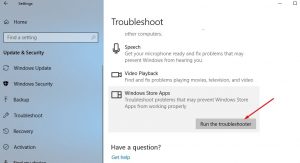
O solucionador de problemas de ‘Aplicativos da Windows Store’ integrado ao Windows 10 pode resolver esse problema. Vamos tentar.
Etapa 1: Pressione as teclas ‘Windows + I’ no teclado para abrir o aplicativo ‘Configurações’ no Windows 10
Etapa 2: no aplicativo ‘Configurações’, vá para ‘Atualização e segurança> Solução de problemas’, encontre e selecione o solucionador de problemas ‘Aplicativos da Windows Store’ e clique no botão ‘Executar o solucionador de problemas’
Etapa 3: Siga as instruções na tela para concluir a solução de problemas. Uma vez feito isso, reinicie o aplicativo Microsoft Solitaire Collection novamente e verifique se o erro foi resolvido.
Método 3: Instale as atualizações mais recentes para todos os aplicativos da Microsoft Store
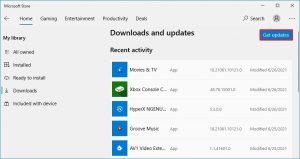
Uma maneira possível de corrigir o problema é realizar a atualização do aplicativo Microsoft Solitaire Collection. Você pode atualizar o Microsoft Solitaire Collection e todos os outros aplicativos por meio do aplicativo Microsoft Store no computador com Windows 10.
Etapa 1: digite ‘Microsoft Store’ na ‘caixa de pesquisa do Windows’ e abra-a quando os resultados aparecerem
Etapa 2: No aplicativo ‘Microsoft Store’, clique no ícone ‘Três pontos’ ou ‘Três linhas horizontais’ no canto superior direito e selecione ‘Downloads e atualizações’
Passo 3: Agora, clique na opção ‘Get Updates’. Isso iniciará a atualização de todos os aplicativos para sua versão mais recente, se disponível. Isso também instalará a atualização do aplicativo Microsoft Solitaire Collection em seu computador. Certifique-se de que seu computador esteja conectado à Internet estável durante a atualização.
Etapa 4: Uma vez feito isso, reinicie seu computador para ver as alterações e reinicie o aplicativo Microsoft Solitaire Collection e verifique se ele funciona para você.
Método 4: redefinir o aplicativo Microsoft Solitaire Collection
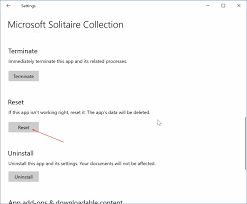
O cache e os dados corrompidos / desatualizados do aplicativo Microsoft Solitaire Collection podem ser a razão por trás do problema. Você pode executar a operação de redefinição do aplicativo Microsoft Solitaire Collection no Windows 10 para corrigir o problema.
Etapa 1: Abra o aplicativo ‘Configurações’ no Windows 10 usando a ‘Etapa 1’ do ‘Método 2’
Etapa 2: no aplicativo ‘Configurações’, vá para ‘Aplicativos> Aplicativos e recursos’, encontre e selecione o aplicativo ‘Microsoft Solitaire Collection’ no a lista de aplicativos e clique em “Opções avançadas”
Passo 3: Agora, clique em ‘Terminar’ e, em seguida, clique no botão ‘Reiniciar’. Clique no botão ‘Redefinir’ novamente para confirmar a limpeza de todos os dados do aplicativo.
Etapa 4: aguarde a conclusão do processo e, uma vez feito, reinicie o aplicativo Microsoft Solitaire Collection e verifique se o erro foi resolvido.
Método 5: redefinir o cache da Windows Store
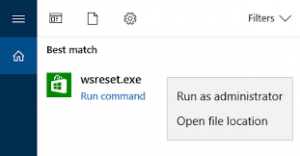
Outra maneira possível de corrigir o problema é limpar o cache da Windows Store. Limpar o cache não apenas faz o aplicativo funcionar como novo, mas garante que todas as configurações aplicadas também estejam funcionando com êxito.
Etapa 1: digite ‘wsreset’ na ‘caixa de pesquisa do Windows’, clique com o botão direito na opção ‘WSreset’ a partir dos resultados exibidos e selecione ‘Executar como administrador’
Etapa 2: isso iniciará a redefinição do cache da Windows Store. Aguarde a conclusão do processo e, uma vez feito, reinicie o computador e verifique se você pode jogar o jogo Microsoft Solitaire Collection sem problemas.
Método 6: desinstale e reinstale o aplicativo Microsoft Solitaire Collection no Windows 10
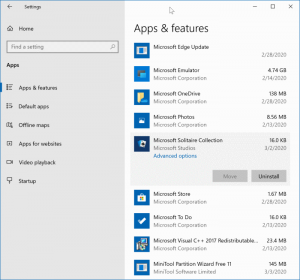
Se o problema persistir, você pode executar a desinstalação do Microsoft Solitaire Collection e reinstalá-lo para corrigir o problema.
Etapa 1: Abra o aplicativo ‘Configurações’ no Windows 10 e vá para ‘Aplicativos> Aplicativos e recursos’
Etapa 2: Encontre e selecione o aplicativo ‘Microsoft Solitaire Collection’ e clique em ‘Desinstalar’. Siga as instruções na tela para finalizar o processo de desinstalação e depois reinicie o computador
Etapa 3: após reiniciar, abra o aplicativo ‘Microsoft Store’ por meio da Pesquisa do Windows e procure pelo app de jogo ‘Microsoft Solitaire Collection’
Etapa 4: nos resultados da pesquisa, clique na opção ‘Instalar’ no aplicativo Microsoft Solitaire Collection para baixar e instalar o aplicativo em seu computador
Etapa 5: Depois de instalado, inicie o aplicativo Microsoft Solitaire Collection e verifique se o problema foi resolvido.
Conclusão
Tenho certeza que esta postagem ajudou você em Como consertar o Microsoft Solitaire Collection trava o Windows 10 com várias etapas / métodos fáceis. Você pode ler e seguir nossas instruções para fazer isso. Isso é tudo. Para qualquer sugestão ou dúvida, escreva na caixa de comentários abaixo.